详细介绍XML解析(图文)
本教程使用 NSXMLParser 对象对 xml 文件进行解析。解析结果由 Table View 展示。本教程在 Xcode 7.3.1 上基于 iOS 9.3 构建。
打开 Xcode 并且新建一个单视窗应用。名字就叫 IOS9XMLParserTutorial,组织名字和组织标识自己定。语言选 Swift,设备只选 iPhone。
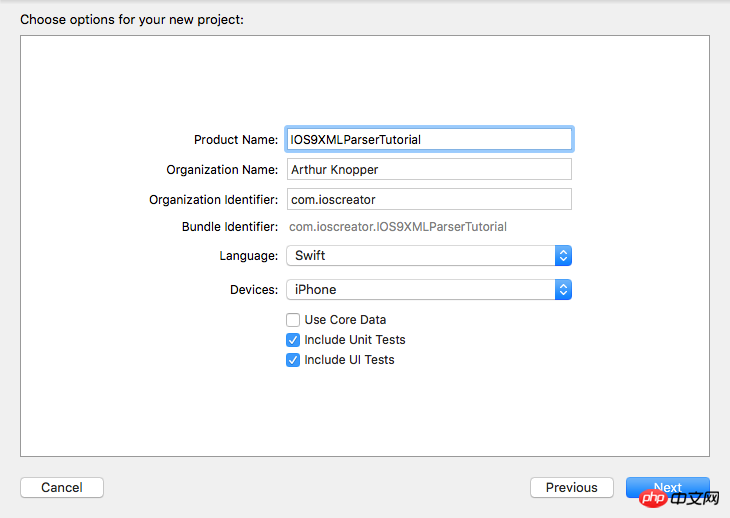
把 View Controller 从 Storyboard 中移除,并拖一个 Navigation Controller 到空的画板里。这个 Navigation Controller 会自动携带一个 Table View Controller。当你把初始的 View Controller 删除时相应的故事板起点也被移除了。所以我们先选中新添加的 Navigation Controller 在 Attribute Inspector 的 "Is Initial View Controller" 复选框打上勾作为新的故事板起点。
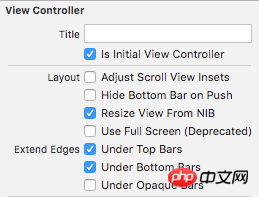
双击 able View Controller 的 Title Bar 将其设置为 “Books”。选择 Table View Cell 然后在 Attributes Inspector 中将它的 Style 属性设为 Subtitle。
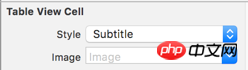
Storyboard 长这样
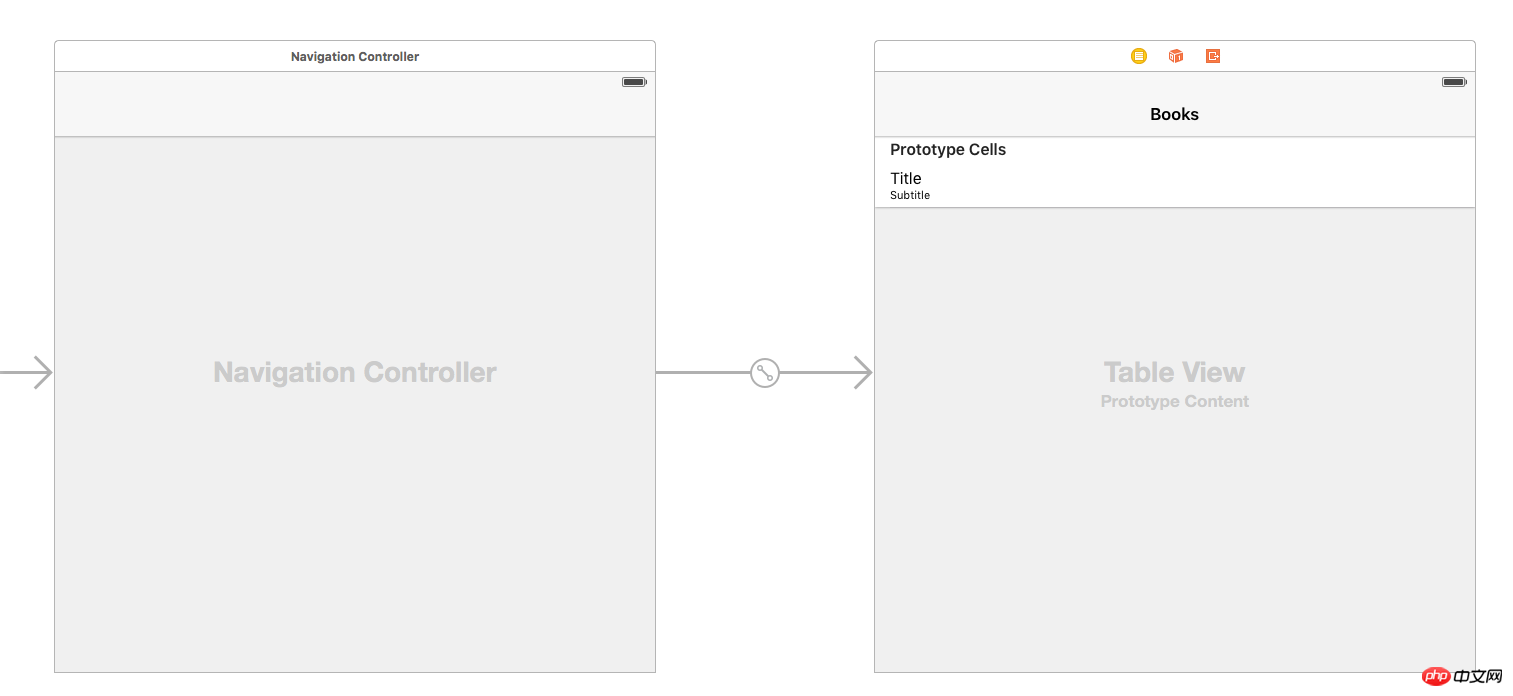
既然我们删除了初始 View Controller ,ViewController.swift 也可以一起删除了。选择 iOS->Source->Cocoa Touch Class 添加一个新的文件,命名为 TableViewController,并且设置它为 UITableViewController 的子类。
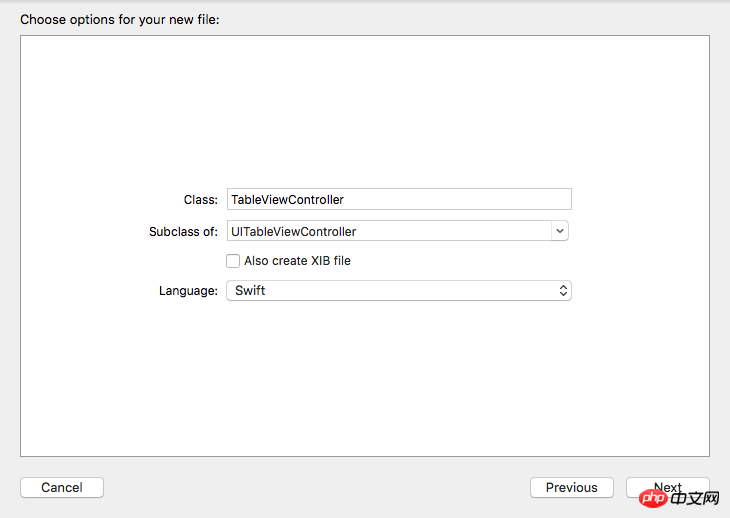
前往 Storyboard 中选中 Table View Controller,在 Identity inspector 中将 Custom Class 部分设置为 TableViewController。
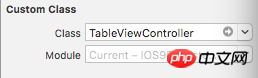
选择 iOS->Source->Swift File,添加一个新的文件。命名为 Books.xml
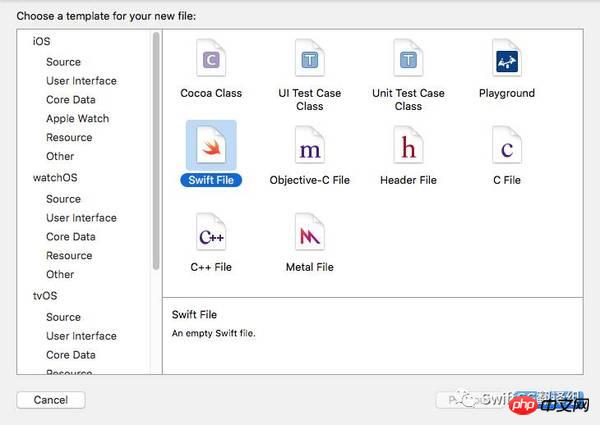
打开 Books.xml 替换成以下代码
<?xml version="1.0"?>
<catalog>
<book id="1">
<title>To Kill a Mockingbird</title>
<author>Harper Lee</author>
</book>
<book id="2">
<title>1984</title>
<author>George Orwell</author>
</book>
<book id="3">
<title>The Lord of the Rings</title>
<author>J.R.R Tolkien</author>
</book>
<book id="4">
<title>The Catcher in the Rye</title>
<author>J.D. Salinger</author>
</book>
<book id="5">
<title>The Great Gatsby</title>
<author>F. Scott Fitzgerald</author>
</book>
</catalog>选择 iOS->Source->Swift File 添加新的文件作为 xml 文件中不同项的数据模型。我们叫它 Book.swift,并替换成以下代码
import Foundation
class Book {
var bookTitle: String = String()
var bookAuthor: String = String()
}前往 tableViewController.swift 文件,添加以下变量。
var books: [Book] = [] var eName: String = String() var bookTitle = String() var bookAuthor = String()
将 viewDidLoad 方法复写为
override func viewDidLoad() {
super.viewDidLoad()
if let path = NSBundle.mainBundle().URLForResource("books", withExtension: "xml") {
if let parser = NSXMLParser(contentsOfURL: path) {
parser.delegate = self
parser.parse()
}
}
}NSXMLParser 对象解析 bundle 中的 books.xml 文件。添加以下 table View 的数据源及委托方法
override func numberOfSectionsInTableView(tableView: UITableView) -> Int {
return 1
}
override func tableView(tableView: UITableView, numberOfRowsInSection section: Int) -> Int {
return books.count
}
override func tableView(tableView: UITableView, cellForRowAtIndexPath indexPath: NSIndexPath) -> UITableViewCell {
let cell = tableView.dequeueReusableCellWithIdentifier("Cell", forIndexPath: indexPath)
let book = books[indexPath.row]
cell.textLabel?.text = book.bookTitle
cell.detailTextLabel?.text = book.bookAuthor
return cell
}所有书的标题和作者数据会保存在 books 数组中并且由 Table View 呈现。接着,实现 NSXMLParser 的委托方法。
// 1
func parser(parser: NSXMLParser, didStartElement elementName: String, namespaceURI: String?,
qualifiedName qName: String?, attributes attributeDict: [String : String]) {
eName = elementName
if elementName == "book" {
bookTitle = String()
bookAuthor = String()
}
}
// 2
func parser(parser: NSXMLParser, didEndElement elementName: String, namespaceURI: String?, qualifiedName qName: String?) {
if elementName == "book" {
let book = Book()
book.bookTitle = bookTitle
book.bookAuthor = bookAuthor
books.append(book)
}
}
// 3
func parser(parser: NSXMLParser, foundCharacters string: String) {
let data = string.stringByTrimmingCharactersInSet(NSCharacterSet.whitespaceAndNewlineCharacterSet())
if (!data.isEmpty) {
if eName == "title" {
bookTitle += data
} else if eName == "author" {
bookAuthor += data
}
}
}该方法在解析对象碰到 "
" 的起始标签时出触发 该方法在解析对象碰到 "
" 的结尾标签时出触发 这里解析过程真正执行。标题和作者标签会被解析并且相应的变量将会初始化。
构建并运行项目。在 TableViewController 中能看到所有书的标题和作者。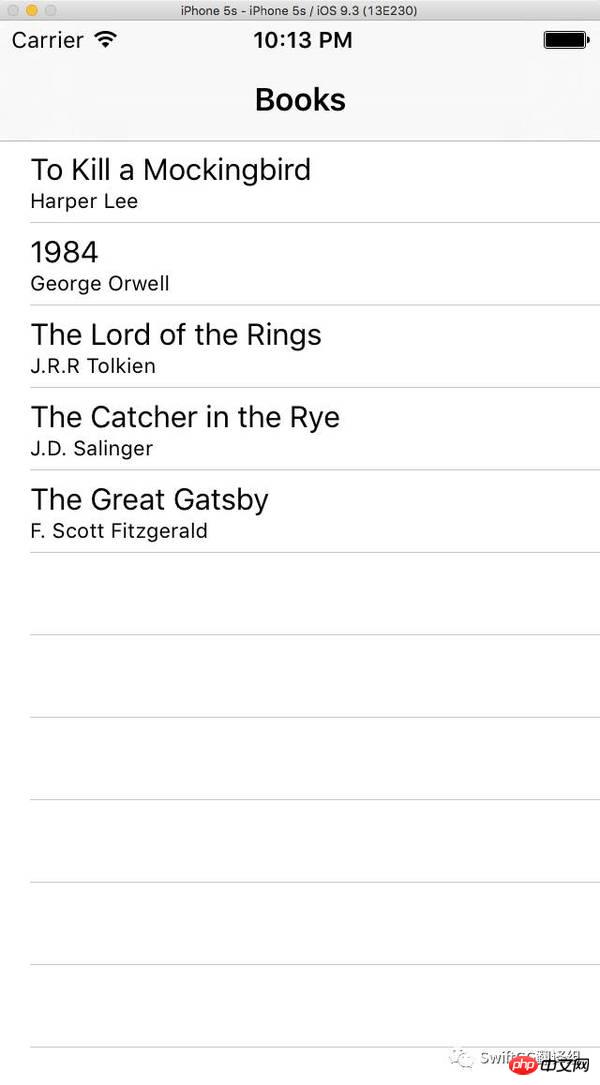
以上是详细介绍XML解析(图文)的详细内容。更多信息请关注PHP中文网其他相关文章!

热AI工具

Undresser.AI Undress
人工智能驱动的应用程序,用于创建逼真的裸体照片

AI Clothes Remover
用于从照片中去除衣服的在线人工智能工具。

Undress AI Tool
免费脱衣服图片

Clothoff.io
AI脱衣机

Video Face Swap
使用我们完全免费的人工智能换脸工具轻松在任何视频中换脸!

热门文章

热工具

记事本++7.3.1
好用且免费的代码编辑器

SublimeText3汉化版
中文版,非常好用

禅工作室 13.0.1
功能强大的PHP集成开发环境

Dreamweaver CS6
视觉化网页开发工具

SublimeText3 Mac版
神级代码编辑软件(SublimeText3)

热门话题
 手机XML转PDF,转换速度快吗?
Apr 02, 2025 pm 10:09 PM
手机XML转PDF,转换速度快吗?
Apr 02, 2025 pm 10:09 PM
手机XML转PDF的速度取决于以下因素:XML结构的复杂性手机硬件配置转换方法(库、算法)代码质量优化手段(选择高效库、优化算法、缓存数据、利用多线程)总体而言,没有绝对的答案,需要根据具体情况进行优化。
 怎么在手机上把XML文件转换为PDF?
Apr 02, 2025 pm 10:12 PM
怎么在手机上把XML文件转换为PDF?
Apr 02, 2025 pm 10:12 PM
不可能直接在手机上用单一应用完成 XML 到 PDF 的转换。需要使用云端服务,通过两步走的方式实现:1. 在云端转换 XML 为 PDF,2. 在手机端访问或下载转换后的 PDF 文件。
 手机上如何将XML转换成PDF?
Apr 02, 2025 pm 10:18 PM
手机上如何将XML转换成PDF?
Apr 02, 2025 pm 10:18 PM
直接在手机上将XML转换为PDF并不容易,但可以借助云端服务实现。推荐使用轻量级手机App上传XML文件并接收生成的PDF,配合云端API进行转换。云端API使用无服务器计算服务,选择合适的平台至关重要。处理XML解析和PDF生成时需要考虑复杂性、错误处理、安全性和优化策略。整个过程需要前端App与后端API协同工作,需要对多种技术有所了解。
 xml格式化工具推荐
Apr 02, 2025 pm 09:03 PM
xml格式化工具推荐
Apr 02, 2025 pm 09:03 PM
XML格式化工具可以将代码按照规则排版,提高可读性和理解性。选择工具时,要注意自定义能力、对特殊情况的处理、性能和易用性。常用的工具类型包括在线工具、IDE插件和命令行工具。
 有什么手机APP可以将XML转换成PDF?
Apr 02, 2025 pm 08:54 PM
有什么手机APP可以将XML转换成PDF?
Apr 02, 2025 pm 08:54 PM
无法找到一款将 XML 直接转换为 PDF 的应用程序,因为它们是两种根本不同的格式。XML 用于存储数据,而 PDF 用于显示文档。要完成转换,可以使用编程语言和库,例如 Python 和 ReportLab,来解析 XML 数据并生成 PDF 文档。
 web.xml怎么打开
Apr 03, 2025 am 06:51 AM
web.xml怎么打开
Apr 03, 2025 am 06:51 AM
要打开 web.xml 文件,可以使用以下方法:使用文本编辑器(如记事本或 TextEdit)使用集成开发环境(如 Eclipse 或 NetBeans)使用命令行编辑命令(Windows:notepad web.xml;Mac/Linux:open -a TextEdit web.xml)
 xml格式怎么打开
Apr 02, 2025 pm 09:00 PM
xml格式怎么打开
Apr 02, 2025 pm 09:00 PM
用大多数文本编辑器即可打开XML文件;若需更直观的树状展示,可使用 XML 编辑器,如 Oxygen XML Editor 或 XMLSpy;在程序中处理 XML 数据则需使用编程语言(如 Python)与 XML 库(如 xml.etree.ElementTree)来解析。
 xml怎么导出pdf
Apr 03, 2025 am 06:45 AM
xml怎么导出pdf
Apr 03, 2025 am 06:45 AM
导出 XML 为 PDF 有两种方法:使用 XSLT 和使用 XML 数据绑定库。XSLT:创建 XSLT 样式表,指定 PDF 格式使用 XSLT 处理器转换 XML 数据XML 数据绑定库:导入 XML 数据绑定库创建 PDF 文档对象加载 XML 数据导出 PDF 文件哪种方法更好取决于需求。XSLT 提供灵活性,而数据绑定库实现简单;对于简单转换,数据绑定库更好,对于复杂转换,XSLT 更合适。






